Windows 8.1 ve 7'de Windows 10 keyfi!
Windows 10'un final sürümünü beklerken, sunduğu yenilikleri Windows 7 veya 8.1'e getirin!
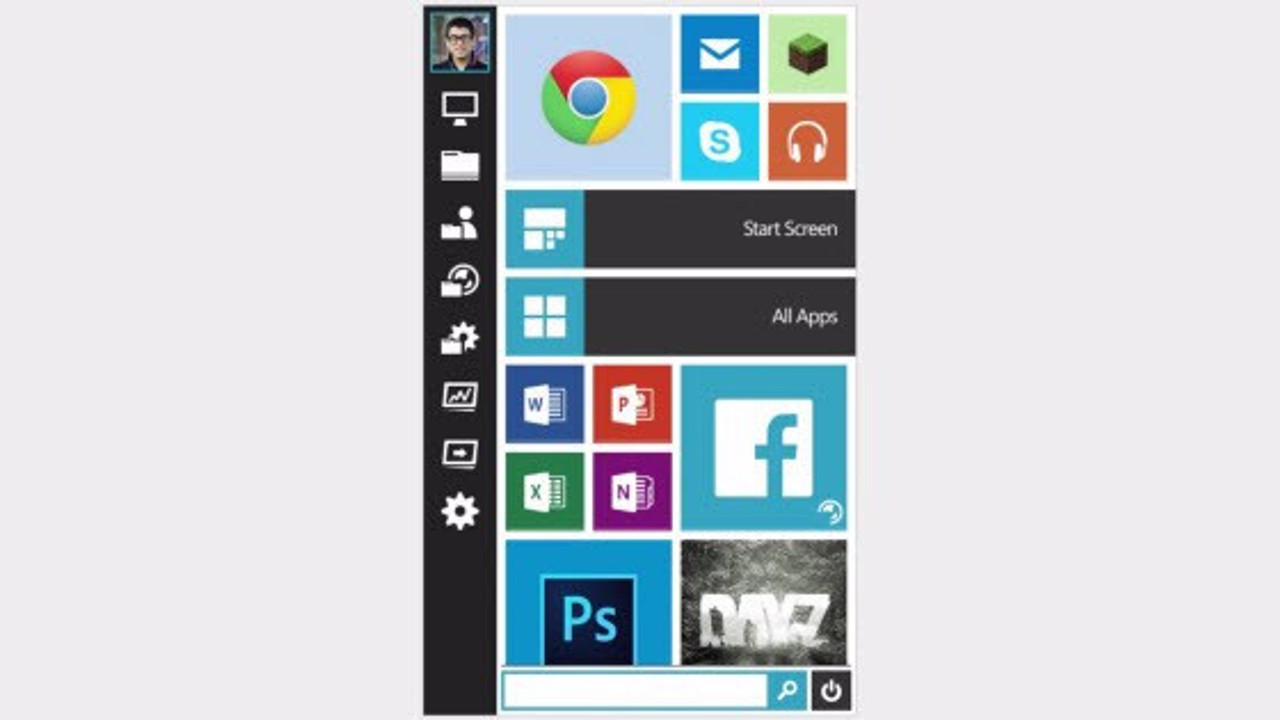
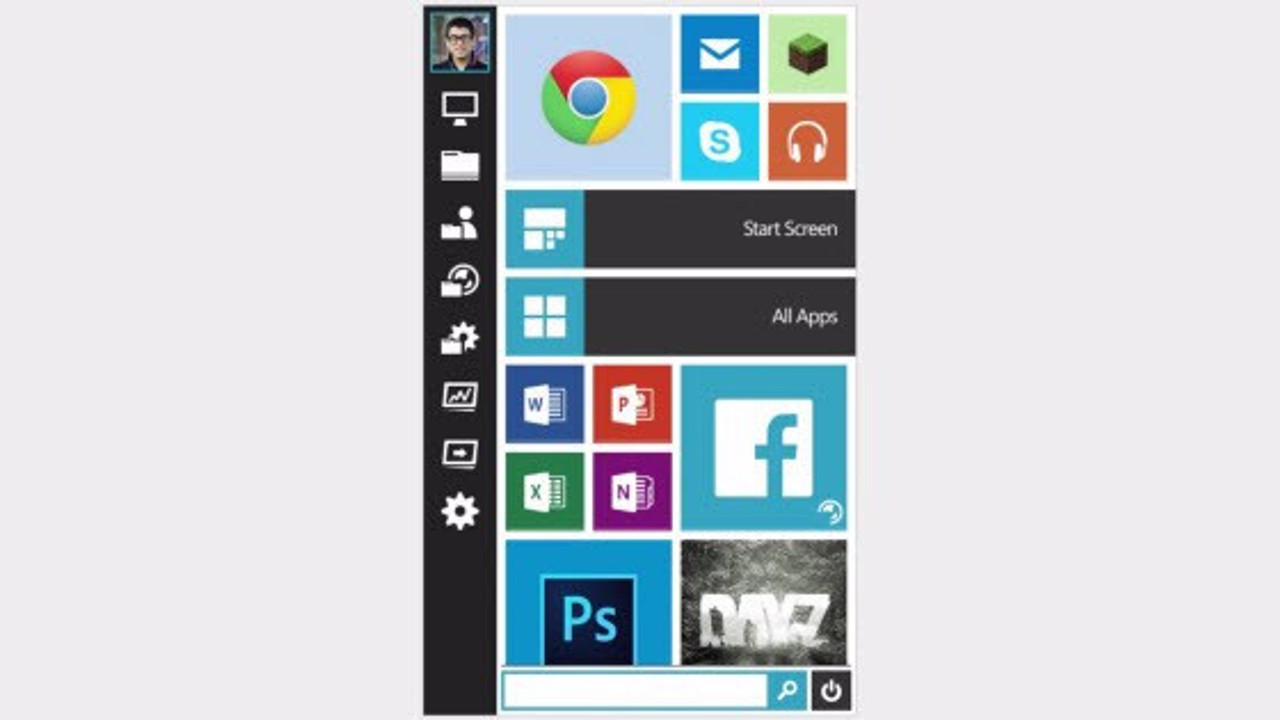
Windows 10'un önizleme sürümü, teknolojiyle yakından ilgilenen kitleyi heyecanlandırmayı başardı. Bununla birlikte işletim sisteminin yeni özelliklerinin çoğunu, üçüncü parti araçlarla veya diğer işletim sistemlerinde kullanmanız mümkün. Bu yazımızda Windows 10'un özelliklerini Windows 7'de veya 8.1'de nasıl elde edebileceğinizi anlatacağız.
Kutucuklu Başlat Menüsü
Windows 10, Başlat Menüsü'nü geri getirmekle kalmıyor, ona giriş ekranındaki kutucukları da ekliyor. Windows 8.1 kullanıyorsanız ve menüyü geri getirmek istiyorsanız, Windows 10'un Başlat Menüsü'ne çok benzer bir alternatif sunan Start Menu Reviver 2'yi kullanabilirsiniz. Windows 7, 8 ve 8.1'de çalışan program, dilediğiniz gibi kişiselleştirilebiliyor.
Bu arada geleneksel Windows görünümünü sevenler, Classic Shell'den başkasına bakmamalı.
Daha iyi pencere "yaslama" (snapping)
Daha iyi pencere "yaslama" (snapping)
Pencereleri yaslama işlevini Windows 7'de sunulan Windows Aero'dan beri tanıyoruz. İşlev sayesince pencereleri ekranın soluna veya sağına sürükleyerek, o kenara hizalayabiliyoruz. Windows 10 ise bu işlevi bir adım ileriye taşıyarak, yasladığınız pencerelerin yanında hangi pencerelerin görüneceğini seçmenize izin veriyor. Bu işlev, Windows 10'da Snap View olarak adlandırılıyor.
Windows 7, 8 ve 8.1'de çalışan Aqua Snap, Windows 10'un Snap View işlevini sunmasa da pratik yeniden boyutlandırma ve yaslama seçenekleriyle geliyor. Sunulan bu işlevleri Windows'un herhangi bir sürümünde bulmanız ise mümkün değil.
Windows paket yöneticisi
Windows PowerShell'in bir parçası olan OneGet paket yöneticisi, Windows 10'a dahil bileşenlerden. Windows Store'a benzetebileceğimiz paket yöneticileri, belirli yazılımları seçip, yüklemenize ve güncellemenize izin veriyor. Windows 10'daki bu paket yöneticisi, PowerShell gibi komut satırından kullanılıyor.
Allmyapps ise daha kullanıcı dostu bir alternatif. Allmyapps'ın web arayüzünü kullanarak yazılım yükleyicilerini indirebiliyorsunuz. Gerçek bir paket yöneticisi deneyimi için ise Allmyapps'ın masaüstü yazılımını indirmeniz gerekiyor (Windows XP, Vista, 7, 8 ve 8.1).
Bir başka çözüm ise yüklemek istediğiniz uygulamaları seçmenize ve tek bir yükleyiciyle indirmenize izin veren Ninite'ı kullanmak. İndirdiğiniz yükleyiciyi tekrar çalıştırdığınızda, daha önce yüklediğiniz uygulamaları güncelleyebiliyorsunuz.
Pencereli Metro uygulamaları
Pencereli Metro uygulamaları
Windows 8.1 durumu biraz düzeltmiş olsa da Metro uygulamaları, masaüstü uygulamalarına göre biraz garip davranıyorlar. Windows 10 ise en azından masaüstünde ve laptop'ta Metro arayüzüne bir düzen getiriyor. Yeni işletim sistemi, Metro uygulamalarını pencerede çalıştırmanıza, kısıtlı da olsa yeniden boyutlandırmanıza olanak tanıyor.
Benzer işleve ModernMİx ile ulaşmanız da mümkün. 30 gün boyunca deneyebileceğiniz yazılımı beğenirseniz, onu 3.99 dolara satın alabiliyorsunuz.
Sanal masaüstleri
Mac ve Linux'un yıllardır sahip olduğu bu işlev, sonunda Microsoft tarafından Windows 10'a da yerleştiriliyor. Windows'un önceki sürümlerinde sanal masaüstlerine sahip olmak için kullanabileceğiniz birçok yazılım var. Kişisel kullanımı ücretsiz olan Dexpot, 20'ye kadar sanal masaüstünü destekliyor. Açık pencereleri bir masaüstünden diğerine sürüklemeniz mümkün. Aslında Dexpot, Windows 10'daki sanal masaüstü işlevinden daha fazlasını sunuyor.
Microsoft'un geliştirdiği Desktops uygulaması da benzer işlevi ücretsiz olarak kullanmanızı sağlıyor. Diğer seçenekler arasındaysa VirtuaWin ve BetterDesktopTool var.
